- UEFI, o si prefiere la Interfaz de firmware extensible unificada, es un protocolo que está reemplazando el popular BIOS con un nuevo software.
- Un UEFI roto significa que tiene un cargador de arranque roto, lo que también significa que no podrá reiniciar o encender su dispositivo Windows 10.
- Para cualquier otro problema de arranque, diríjase a su Solución de problemas de errores de arranque en la sección de PC con Windows y encontrará una solución rápidamente.
- No se enoje si recibe algún error de Windows 10. Venga y visite nuestro Centro de errores de Windows 10 para algunas soluciones rápidas y correctas.

- Descargar la herramienta de reparación de PC Restoro que viene con tecnologías patentadas (patente disponible aquí).
- Hacer clic Iniciar escaneo para encontrar problemas de Windows que podrían estar causando problemas en la PC.
- Hacer clic Repara todo para solucionar problemas que afectan la seguridad y el rendimiento de su computadora
- Restoro ha sido descargado por 0 lectores este mes.
Windows 8, 8.1 y Windows 10 bota Los problemas pueden resultar bastante molestos, ya que el proceso de resolución de problemas suele ser complejo. Por eso, la mayoría de los usuarios eligen reinstalar el sistema Windows en lugar de arreglarlo.
Si desea intentar solucionar sus problemas de arranque de Windows 8, Windows 10 UEFI, siga las pautas a continuación.
UEFI, o si lo prefiere, la Interfaz de firmware extensible unificada es un protocolo que reemplaza al popular BIOS con nuevo software.
UEFI está agregando algunas ventajas importantes, como medidas de seguridad mejoradas, tiempos de inicio más rápidos, soporte para discos de más de 2.2 TB y mucho más.
Ahora, un UEFI roto significa que tiene un cargador de arranque roto, lo que también significa que no podrá reiniciar o encender su Windows 8 / Windows 8.1 / Windows 10 dispositivo.
También puede echar un vistazo a estos útiles consejos relacionados: aprender cómo reparar chkdsk en Windows 8, 10, o cómo ver los detalles de BSOD en Windows.
Por lo tanto, solucionar los problemas de arranque de UEFI es esencial, especialmente si desea usar su dispositivo sin tener que reinstalar el sistema operativo Windows 8, 8.1, 10.
Entonces, si lo he convencido de seguir este tutorial, no lo dude y pruebe la solución de resolución de problemas que se encuentra a continuación.
¿Cómo puedo solucionar los problemas de arranque de Windows UEFI?
- Utilice diskpart y vuelva a crear los datos de configuración de arranque
- Repara tu computadora
1. Utilice diskpart y vuelva a crear los datos de configuración de arranque
- Inserte el disco de instalación de Windows en su computadora.
- Reinicie y presione cualquier tecla para iniciar desde el DVD de Windows.
- Espere mientras la secuencia del instalador carga todos los archivos.
- Luego, haga clic en próximo y Repara tu computadora.

- Además, vaya a Opciones avanzadas y escoge Símbolo del sistema.

- Bien, ahora se mostrará una ventana de cmd en su dispositivo.
- En el tipo de ventana cmd diskpart.
- Descubra en qué disco ha instalado Windows ingresando lista de disco.
- Por lo general, el sistema de Windows se instala en el disco 0; de lo contrario, cambie el siguiente comando de acuerdo con el número de su disco.
- En tipo cmd sel disco 0.
- Ha seleccionado su disco; ahora escribe lista vol para mostrar todas las particiones.
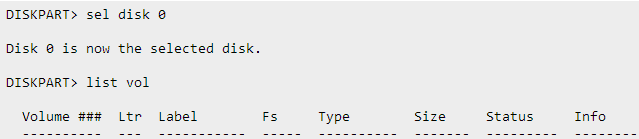
- La partición UEFI debe ser una FAT32 sistema de archivos: digamos que es el volumen número 3.
- Seleccione su partición escribiendo el sel vol 3 comando y asigne una nueva letra a su volumen usando el comando asignar letra = b (puede establecer cualquier letra que desee, esto es solo un ejemplo).

- Ingrese exit y presione enter.
- A continuación, deberá escribir cd / d b: EFIMicrosoftBoot seguido por bootrec / fixboot para reparar el registro de arranque.
- Entonces tienes que recrear el Datos de configuración de arranque (BCD), por lo que en tipo cmd ren BCD BCD.old seguido por bcdboot c: Windows / l en-us / s b: / f TODOS.
- Perfecto; todo lo que tiene que hacer es rechazar el disco de Windows 8 / Windows 8.1 y reiniciar su dispositivo cuando haya terminado.
Puede que le interese nuestra guía sobre cómo crear una unidad USB UEFI de arranque de Windows 10
2. Repara tu computadora
Otra forma de solucionar los problemas de arranque de UEFI en Windows 10 es simplemente reparar su computadora.
Este método es de alguna manera similar a los primeros pasos de la solución mencionada anteriormente, pero es menos complejo, por lo que si usted es un usuario promedio de Windows, es posible que desee utilizar esta solución primero. Estos son los pasos a seguir:
- Inserte el disco de instalación de Windows 10 / instale el USB en su computadora
- Reinicie la PC> seleccione iniciar desde el disco / USB
- En la pantalla Instalar ahora> seleccione Reparar su computadora
- Vaya a Solucionar problemas> haga clic en Reparación automática
- Elija la cuenta problemática de la lista> confirme su elección y espere a que se complete el proceso de reparación.
Entonces, así es como puede solucionar fácilmente los problemas de arranque UEFI de Windows 8, 10.
Envíenos sus comentarios utilizando el campo de comentarios a continuación y comparta sus otros problemas de Windows con nosotros para obtener asistencia técnica.
Si tiene consejos y sugerencias adicionales sobre cómo solucionar problemas de arranque UEFI, puede enumerarlos en los comentarios a continuación.
 ¿Sigues teniendo problemas?Arréglelos con esta herramienta:
¿Sigues teniendo problemas?Arréglelos con esta herramienta:
- Descargue esta herramienta de reparación de PC Excelente en TrustPilot.com (la descarga comienza en esta página).
- Hacer clic Iniciar escaneo para encontrar problemas de Windows que podrían estar causando problemas en la PC.
- Hacer clic Repara todo para solucionar problemas con tecnologías patentadas (Descuento exclusivo para nuestros lectores).
Restoro ha sido descargado por 0 lectores este mes.
Preguntas frecuentes
Inserte el disco de instalación de Windows o USB, reinicie su computadora y arranque desde ciertos medios. Puedes usar nuestra guía para arreglar el arranque UEFI.
Para solucionar este problema, extraiga el disco duro de su computadora y vuelva a conectarlo. Si la unidad no se muestra en Windows 10, aquí está cómo puedes arreglar eso.
Si tu la computadora se niega a arrancar, primero, intente arrancar en modo seguro de Windows. Luego, verifique su batería y desconecte todos sus dispositivos USB.
